怎么利用AI绘制冬季连指手套插图呢,小伙伴们,你们知道如何用AI绘制冬季手套插画吗?今天很高兴与大家分享利用AI绘制冬季手套插画的技巧和方法。如果您有兴趣,可以过来了解更多。
1. 如何制作手套
步骤1
打开Adobe Illustrator,创建一个850 x 850 像素的新文档。
首先使用矩形工具(M)创建一个浅灰色矩形。设置填充颜色,如下图所示。接下来,使用圆角矩形工具创建一个浅灰色圆角矩形。将圆角矩形旋转45 度。 (选择它并按住Shift 键并旋转它。)重叠两个形状,如下图所示。

第2步
添加另一个圆角矩形并将其放置在之前创建的形状上方。选择矩形,使用效果来变换鱼的形状,然后输入下图中的选项。
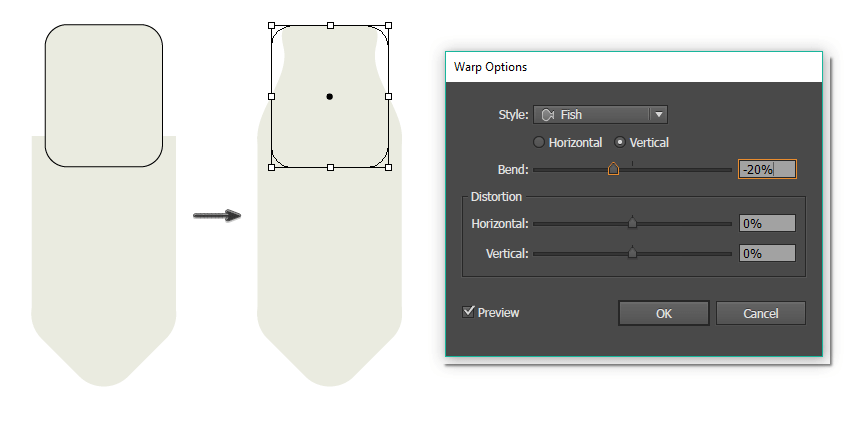
步骤3
要添加轻微的阴影,请创建一个深灰色椭圆并将其放置在基本矩形(Control-X、Control-B)后面,确保其右侧稍微可见。
首先在手套的主要形状后面创建一个较小的圆角矩形,将颜色调整为下图中看到的颜色,然后在其上方创建另一个圆角矩形,稍微向左旋转。
接下来,通过选择两个圆角矩形并按“路径查找器”面板(“窗口”>“路径查找器”)上的“合并”按钮来合并这三个形状。确保深灰色椭圆形和手指彼此远离。
手套的基本形状就完成了!
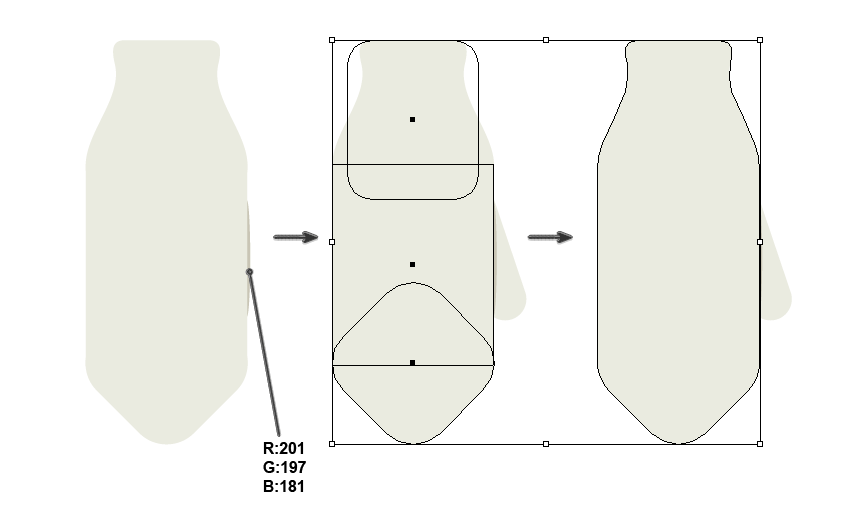
2. 为手套创建装饰图案
步骤1
使用矩形工具(M)创建一个细长的灰色矩形。按住Shift 和Alt 键,将该灰色矩形向右移动以获取它的另一个副本。按Control-D,您将获得右侧矩形的另一个副本。继续按Control-D,直到手套的整个顶部充满矩形,如下图所示。
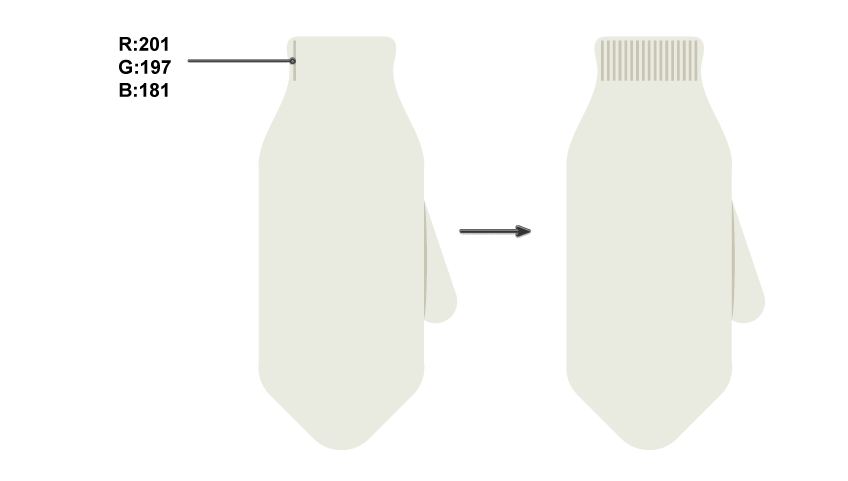
第2步
首先创建一个蓝色矩形。接下来,使用线段工具()在矩形上绘制两条线,如下所示。不要忘记删除填充颜色并设置任何描边颜色。
选择矩形和两条线,然后按“路径查找器”面板上的“分割”按钮。之后,单击鼠标右键,然后单击“取消组合”。矩形将被分成三个形状。最后,删除矩形的顶部和底部。
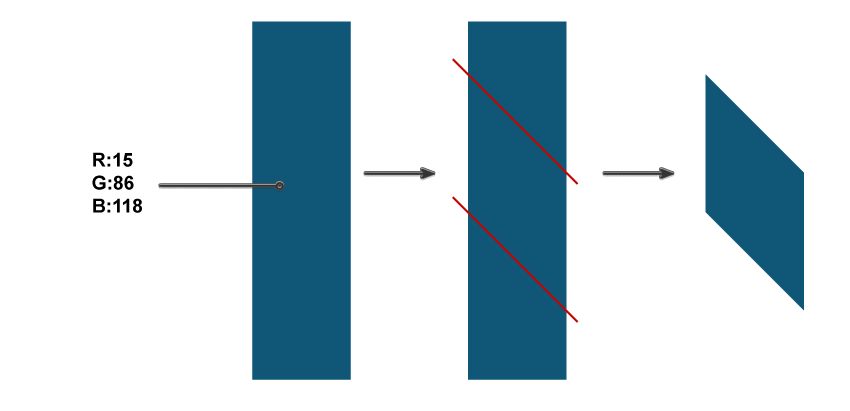
步骤3
创建上一步形状的镜面反射:在保持对象处于选中状态的同时,右键单击鼠标并选择镜像工具(O)。进入对话框后,选择“垂直”、“角度90 度”,然后按“复制”。将创建的副本移至右侧。将这两个形状分组在一起(右键单击分组)。
选择两个形状并单击旋转工具(R)。按住Alt 键的同时,单击形状。在新的对话框窗口中,输入90 度角并单击复制。要完成花朵,请按两次Control-D。
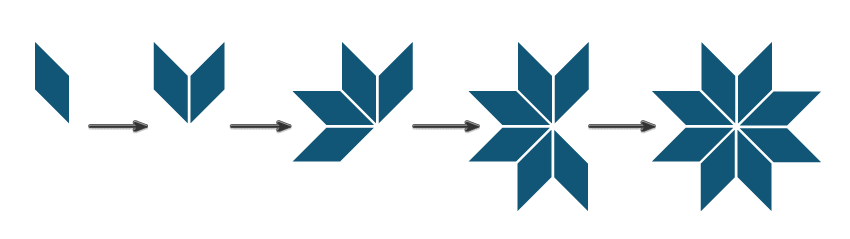
步骤4
将花放在手套的中间。制作花朵的较小副本并将其放置在较大花朵的左侧。
创建花朵的第二个副本,同时按住Shift 和Alt 按钮并将副本移动到右侧。最后,你会得到两朵较小的花和一朵较大的花。
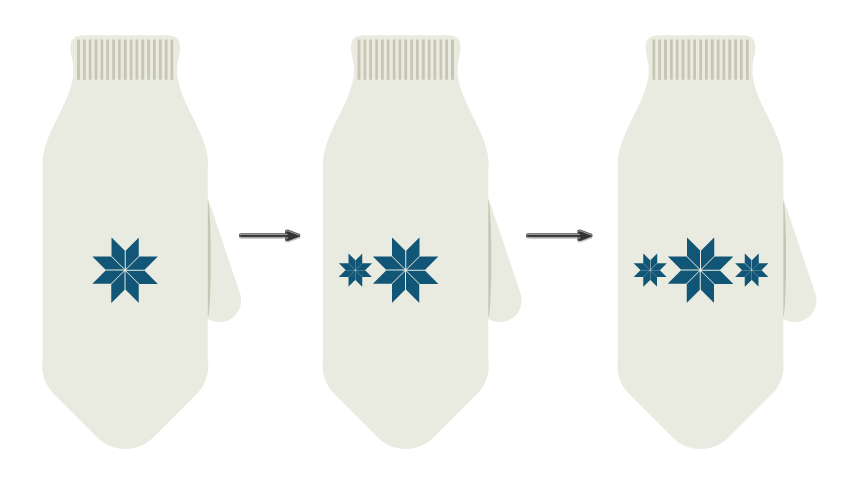
步骤5
创建雪花。首先创建一个非常窄的垂直矩形。在矩形顶部放置一个圆:对于偶数圆,请在按住Shift 键的同时使用椭圆工具(L)。
现在,创建一个小矩形。按住Shift 键的同时,将其旋转45 度。然后,创建一个小圆圈并将其附加到旋转矩形的顶部,如下图所示。将旋转的矩形和小圆圈组合在一起(右键单击该组)并制作该组的垂直副本:
选择创建的形状,然后右键单击鼠标并选择镜像工具(O)。进入对话框后,选择“垂直”、“角度90 度”,然后选择“复制”。向下移动创建的图形副本。
选择上一步中复制的形状,然后右键单击鼠标并选择镜像工具(O)。进入对话框后,选择“垂直”、“角度45 度”,然后选择“复制”。向下移动创建的图形副本。
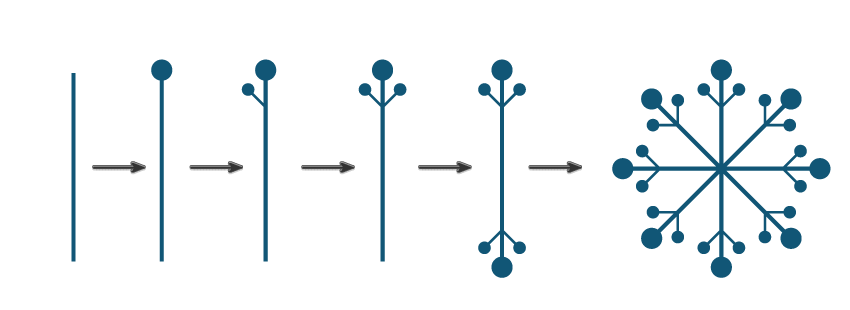
步骤6
选择雪花形状以创建雪花的小副本,将两片雪花放置在花的上方和下方。
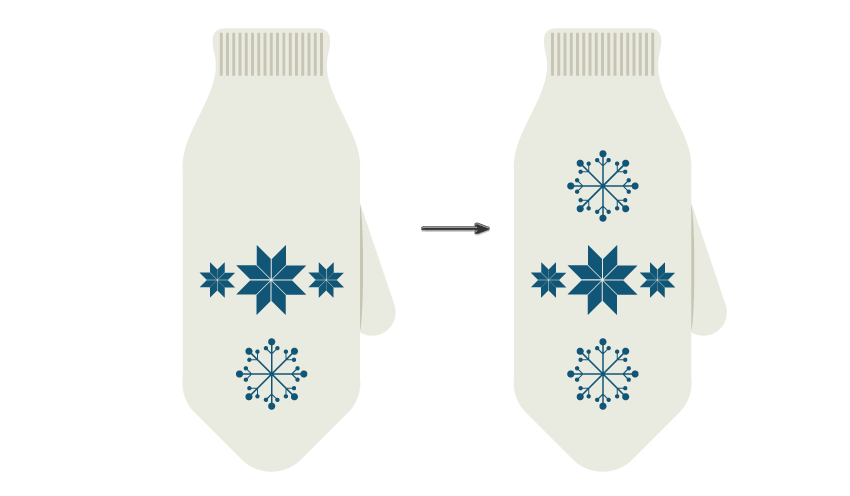
步骤7
创建一个椭圆。选择转换锚点工具(Shift-C) 并单击椭圆的右侧锚点。然后使用直接选择工具(A) 选择椭圆的顶部和底部锚点。将它们移到左边。我们最终会得到花瓣形状。
将该形状向右旋转。在花瓣形状的左侧放置一个蓝色圆圈。创建花瓣形状的水平副本,并以圆圈为指导将其放置在圆圈下方。
接下来,选择这三个形状,按住Shift 和Alt 键,然后将它们拖动到右侧。您将获得该组的第二个副本,水平对齐。最后,按Control-D 十到十二次以获得线性花卉装饰。
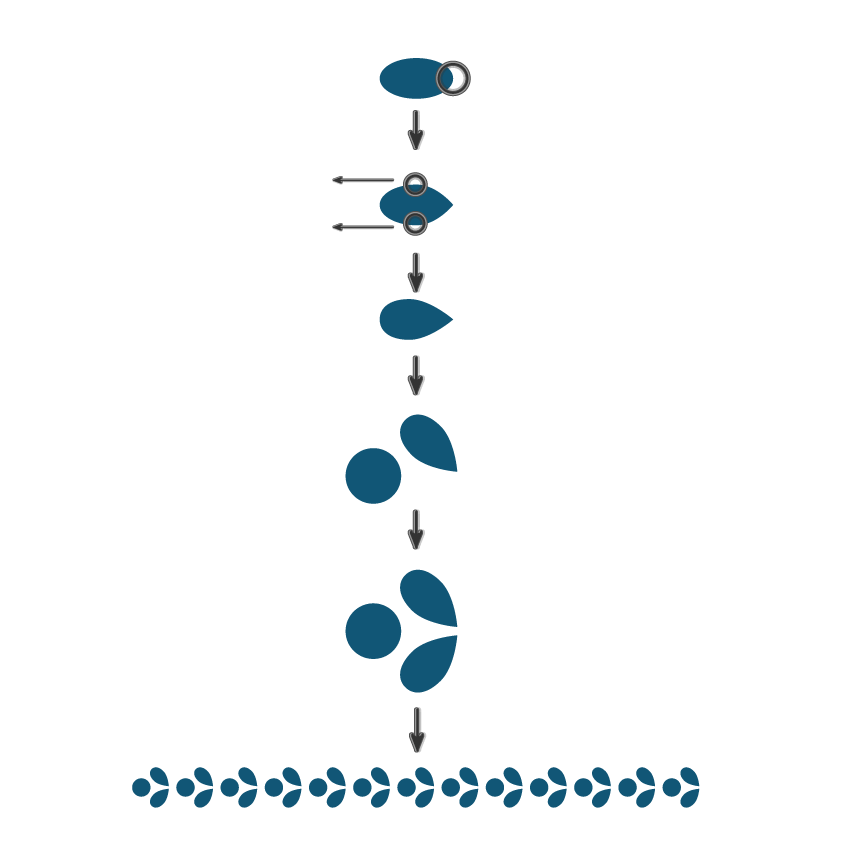
步骤8
选择整个装饰线并将所有形状分组在一起。仍处于选中状态时,按住Shift 键将其旋转45 度。接下来,制作形状的垂直副本。将创建的线移动到右侧。
选择线条形状并进行水平反射。向下移动以获得下图中的形状。
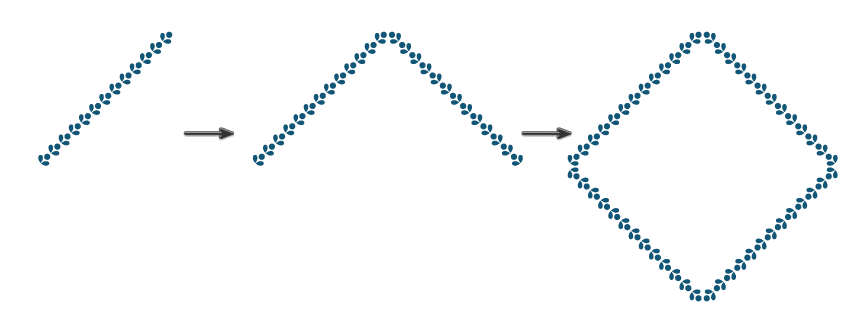
步骤9
将完成的花卉边框放在雪花形状的顶部。最后,在花朵图案周围放置花卉边框,即可得到下图所示的效果。

步骤10
画出手套的绒球装饰,创建两个蓝色圆圈。转到效果扭曲和变换粗糙来改变它们的形状。使用弧线工具创建两条弧线,将pom pom 和手套连接在一起。在绘制之前删除线条的填充颜色并仅设置描边颜色。
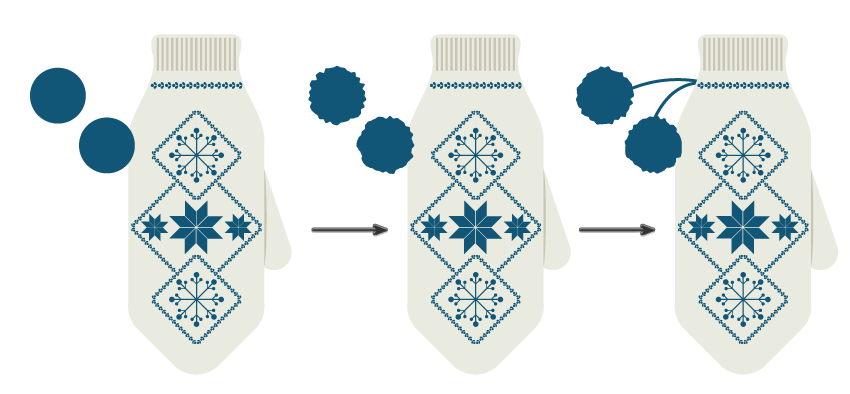
3. 创建手套背景
步骤1
对整个手套进行垂直反射。将两个副本稍微向中心旋转,然后如下图所示放置它们。使用铅笔工具(N) 创建连接两只手套的曲线。
双击铅笔工具,然后将滑块移动到平滑,然后按确定。

第2步
在手套后面创建一个850 x 850 像素的浅蓝色正方形。
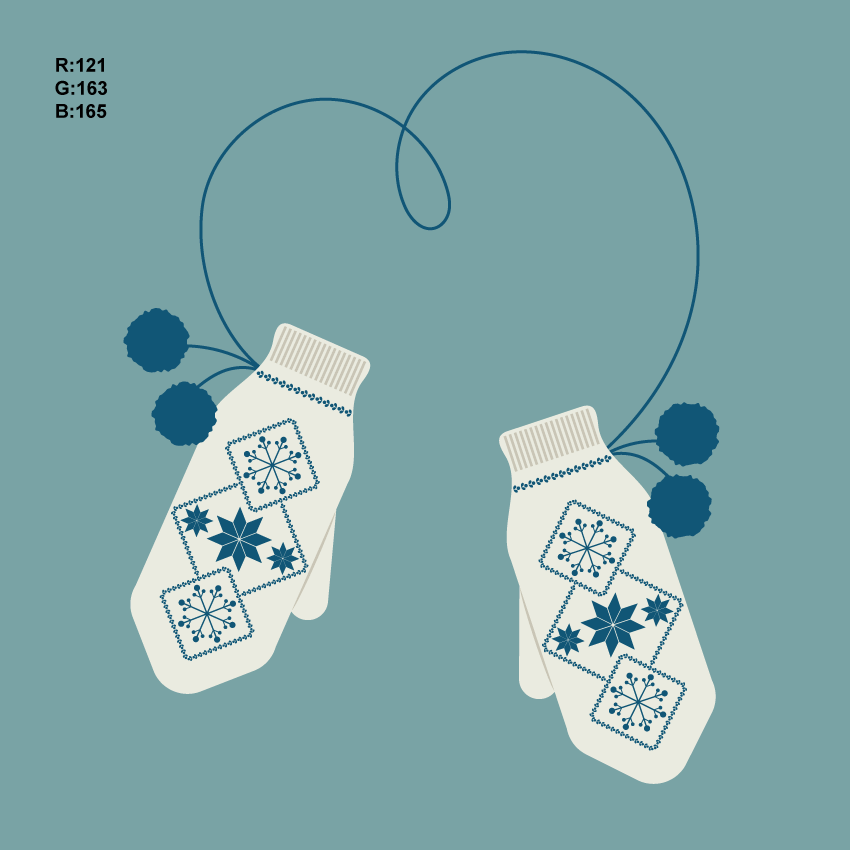
步骤3
完整的插图。制作一些雪花的副本,调整它们的大小,并将其颜色更改为浅灰色(与手套底部的填充颜色相同)。将这些雪花分布在插图上。完整插图!

怎么利用AI绘制冬季连指手套插图呢,以上就是本文为您收集整理的怎么利用AI绘制冬季连指手套插图呢最新内容,希望能帮到您!更多相关内容欢迎关注。








